티스토리 뷰
데이터 마트(Datamarts) (5) – 보고서 만들기
앞에서 Power BI Desktop의 기능(관계, 측정값, 행 수준 보안), Power Query Online의 기능(데이터 변환)을 통해 데이터웨어하우스에 해당하는 데이터 마트를 생성해보았습니다. 데이터 마트를 이용하여 보고서를 만드는 방법은 Power BI 서비스 또는 Power BI Desktop를 통해서 생성할 수 있습니다.
Power BI 서비스에서 보고서를 만드는 방법은 데이터 마트의 […] 메뉴를 통해 보고서 만들기를 클릭하면 됩니다.
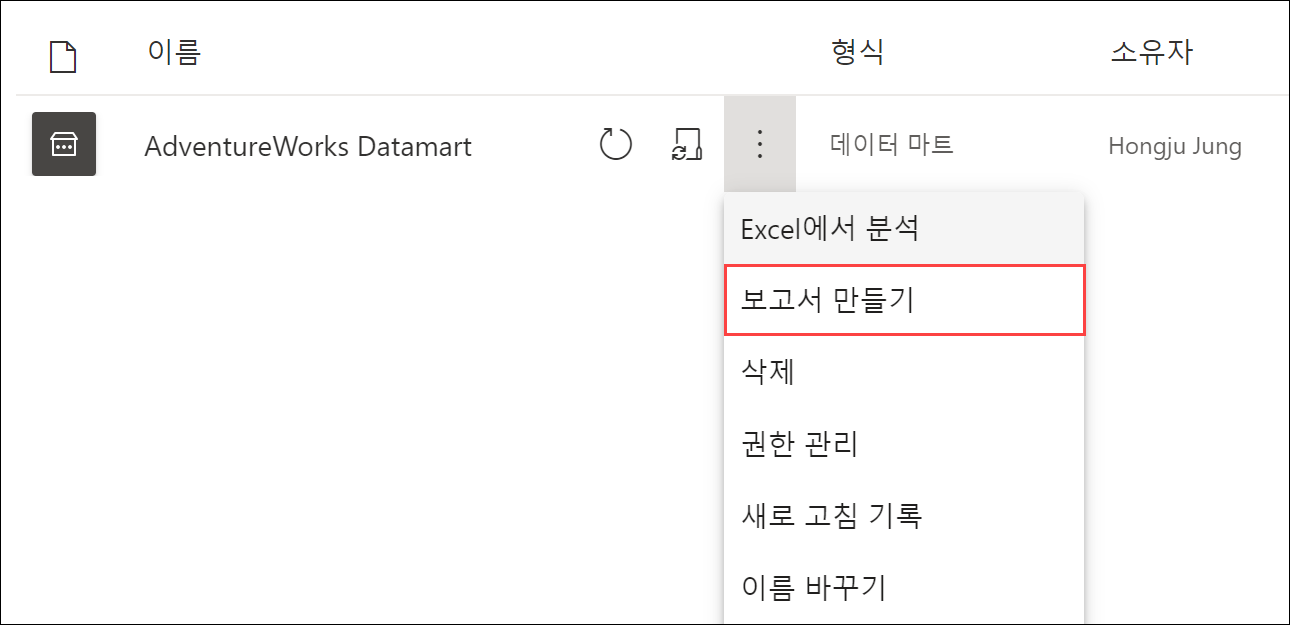
Power BI Desktop에서는 데이터 마트를 라이브 연결을 사용하여 보고서를 만들 수도 있고 데이터 마트가 생성된 Azure SQL Database를 통해 가져오기 모드로 연결하여 보고서를 생성할 수 있습니다.
라이브 연결을 통해 보고서를 생성하는 방법은 데이터 세트를 Power BI Desktop에서 연결하는 방법과 동일합니다. Power BI Desktop의 [데이터 허브]에서 [데이터 마트]를 클릭하여 데이터 마트를 라이브로 연결할 수 있습니다.

라이브 연결을 하게 되면 데이터 마트에서 생성한 측정값을 확인할 수 있습니다. 데이터 마트에서 행 수준 보안을 적용하였다면 행 수준 보안이 적용됩니다.
가져오기 모드로 연결하는 방법은 Power BI 서비스의 데이터 마트에서 […]을 클릭하여 [설정]을 클릭합니다. 그러면 서버 설정에서 [연결 문자열]을 복사할 수 있습니다.
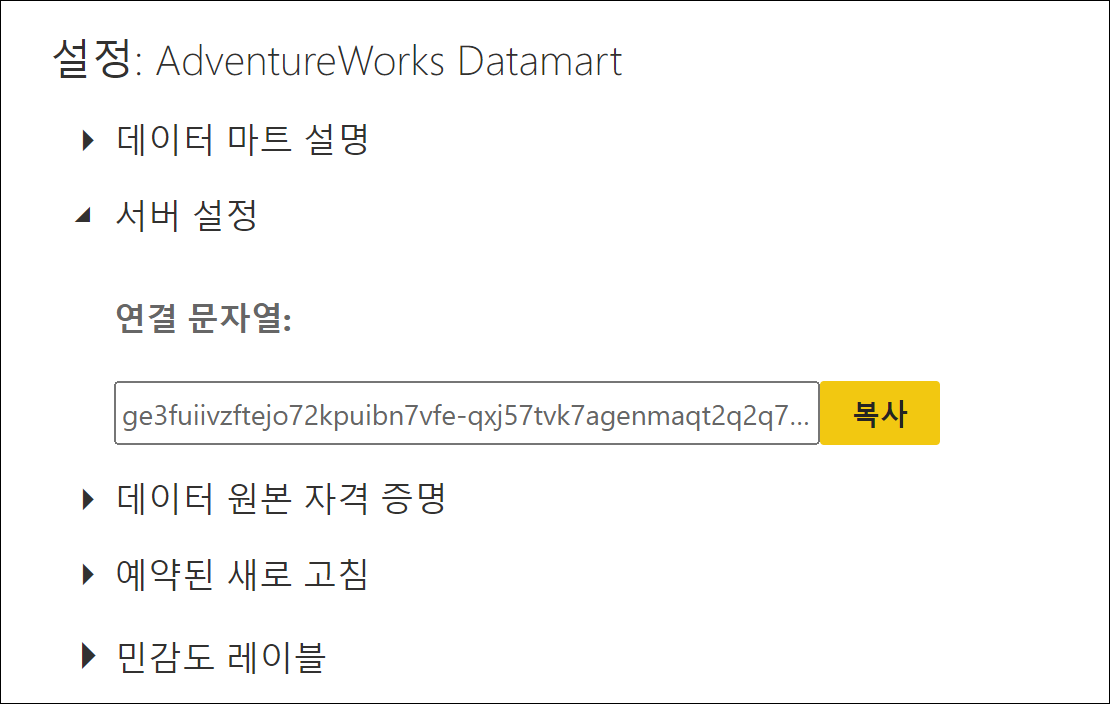
복사한 후 Power BI Desktop에서 데이터 가져오기에서 SQL Server 또는 Azure SQL Database를 선택한 후 서버 주소에 위에서 복사한 연결 문자열을 붙여넣기 합니다. 그리고 Microsoft 계정으로 연결하면 됩니다.
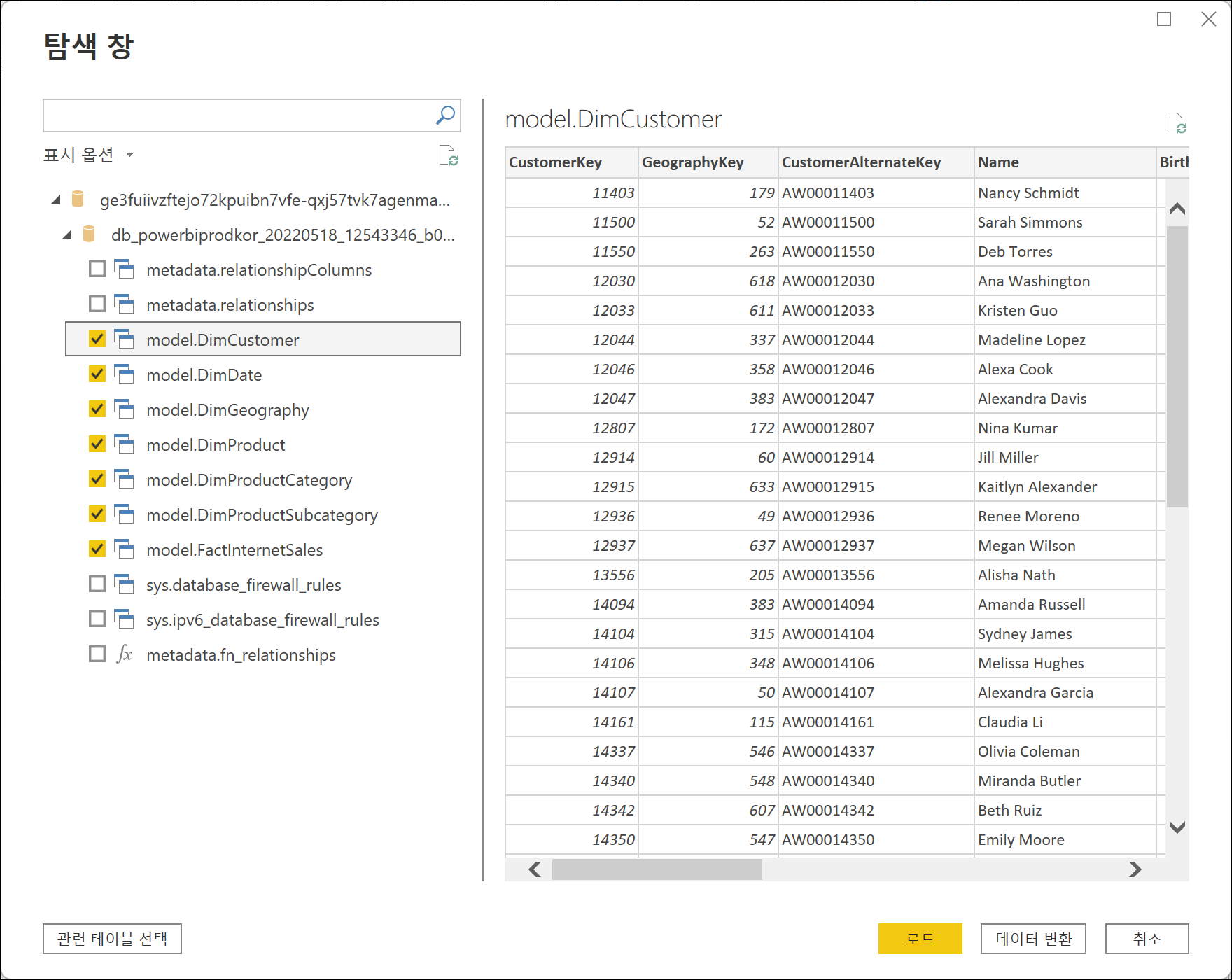
데이터베이스를 연결하게 되면 데이터 마트에서 생성한 측정값이나 행 수준 보안은 적용되지 않습니다.
필요하다면 DirectQuery 모드로 연결하여 보고서를 만들 수도 있습니다.
간략히 데이터 마트를 사용하여 보고서를 생성하는 방법을 알아보았습니다.
데이터 마트(Datamarts) (2) - 새로 만들기
데이터 마트(Datamarts) (3) –관계 및 쿼리
데이터 마트(Datamarts) (4) –측정값과 행 수준 보안
데이터 마트(Datamarts) (5) – 보고서 만들기
데이터 마트(Datamarts) (6) – 증분 새로 고침
'Microsoft Faric > Power BI' 카테고리의 다른 글
| Metric 업데이트 – 팔로잉 (0) | 2022.07.25 |
|---|---|
| Power BI Update – 2022년 7월 (0) | 2022.07.18 |
| Metric 업데이트 – 다중 편집, 마일스톤 (0) | 2022.07.11 |
| 데이터 마트(Datamarts) (4) –측정값과 행 수준 보안 (0) | 2022.07.04 |
| 데이터 마트(Datamarts) (3) –관계 및 쿼리 (0) | 2022.06.27 |
- Total
- Today
- Yesterday
- Windows Azure Mobile Services
- copilot
- Power BI Desktop
- Power BI 업데이트
- SharePoint Object Model
- 목표
- Microsoft Fabric
- 업데이트
- Paginated Report
- Windows Azure 업데이트
- sharepoint
- redJu
- SQL Azure
- Windows Azure
- hongju
- SharePoint Online
- Power BI Update
- Visual Studio 2010
- 클라우드
- SharePoint 2013
- sql server 2012
- 정홍주
- Power BI Desktop 업데이트
- Windows Phone 7
- Power BI Copilot
- Cloud
- 페이지를 매긴 보고서
- SharePoint 2010
- Power BI
- Power BI Desktop Update
| 일 | 월 | 화 | 수 | 목 | 금 | 토 |
|---|---|---|---|---|---|---|
| 1 | 2 | 3 | 4 | 5 | 6 | 7 |
| 8 | 9 | 10 | 11 | 12 | 13 | 14 |
| 15 | 16 | 17 | 18 | 19 | 20 | 21 |
| 22 | 23 | 24 | 25 | 26 | 27 | 28 |
| 29 | 30 |

